Come funziona la digitazione vocale di Google Documenti
Google Documenti Google Eroe / / September 20, 2020
Ultimo aggiornamento il

La digitazione vocale di Google Docs è una meravigliosa innovazione incorporata in Google Docs. Invece di costosi software di riconoscimento vocale. Ora puoi utilizzare la digitazione vocale di Google Documenti.
La digitazione vocale di Google Docs è una meravigliosa innovazione incorporata in Google Docs dai bravi ingegneri di Google. Anni fa, per ottenere la stessa cosa, avresti dovuto acquistare un software costoso come Dragon Speech o qualche altro software di riconoscimento vocale.
Ora puoi abilitare la digitazione vocale di Google Documenti e pronunciare semplicemente l'intero documento, articolo, rapporto o qualsiasi altra cosa che devi creare.
Come funziona la digitazione vocale di Google Documenti?
Google integrato tecnologia di riconoscimento vocale nella sua piattaforma Android molto prima che lo introducessero in Google Docs.
Molte persone preferiscono esprimere i propri pensieri piuttosto che scriverli a macchina. Quindi, ha senso solo che Google migliorerebbe l'usabilità di Google Docs integrando la sua attuale tecnologia di riconoscimento vocale.
La digitazione vocale di Google Documenti include la capacità di gestire più lingue. Puoi anche emettere comandi di formattazione. Ti consente di dirigere la struttura del documento in modo da non dover utilizzare affatto la tastiera.
Tuttavia, digitare con la voce richiede un po 'di adattamento. Ma una volta che ti sei abituato, potresti potenzialmente accelerare notevolmente il tuo processo di scrittura.
Utilizzo della digitazione vocale di Google Documenti
Per utilizzare questa funzione in Google Docs, devi solo abilitare il microfono della digitazione vocale. Quindi, seleziona l'icona del microfono e sei pronto per dettare il tuo documento.
Per iniziare, avvia Google Docs. Seleziona il Utensili menu e quindi selezionare Digitazione vocale dal menu a tendina.
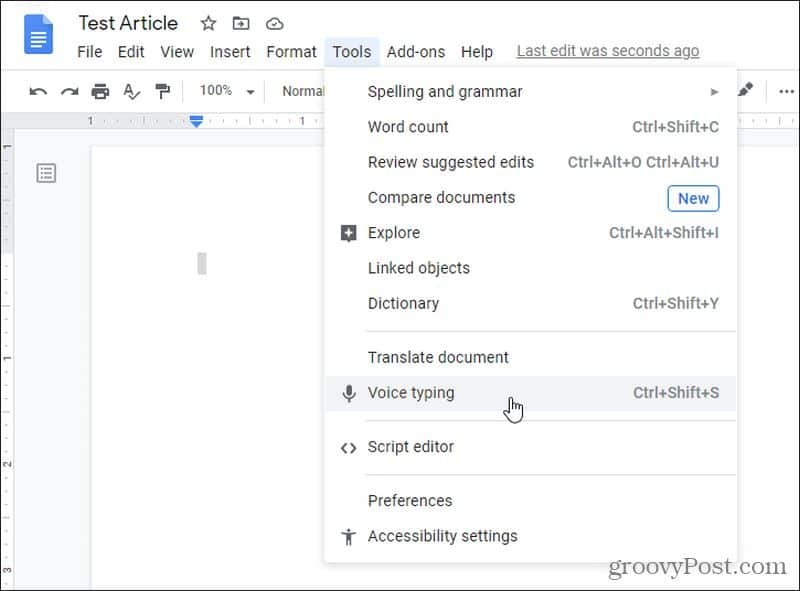
Questo aprirà un'icona del microfono in una nuova finestra. Puoi spostare questa piccola finestra nel documento come preferisci, in modo che non blocchi ciò che stai dettando.
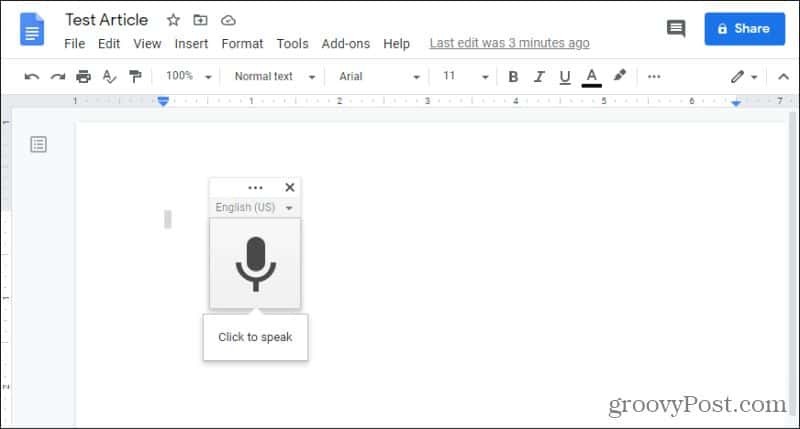
Per iniziare a dettare il tuo documento, seleziona semplicemente l'icona del microfono. L'icona diventerà rossa quando ti ascolta (tramite il microfono).
Inizia a parlare come faresti normalmente e vedrai le tue parole apparire nel documento mentre digiti.
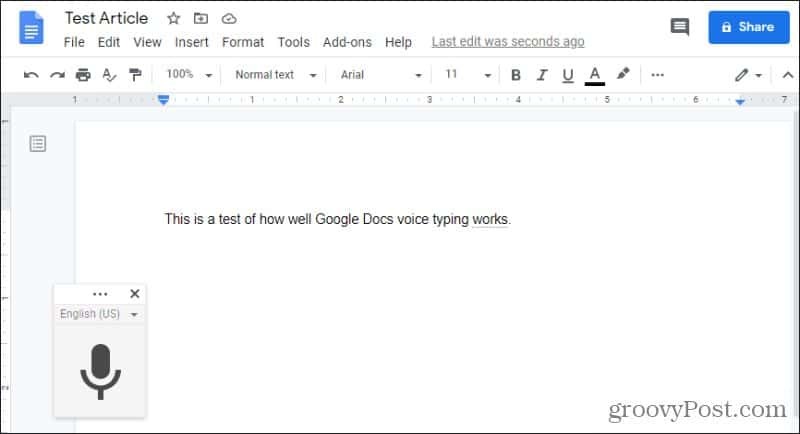
Assicurati di indicare dove va la punteggiatura. Di seguito sono riportati tutti i tipi di punteggiatura che puoi indicare a Google Documenti di utilizzare.
- Periodo
- Virgola
- Punto esclamativo
- Punto interrogativo
Pronuncia uno qualsiasi di quei comandi nel mezzo o alla fine di una frase per applicare quel segno di punteggiatura.
Nota: È molto importante parlare un po 'lentamente ed enunciare bene le tue parole. Se parli velocemente o borbotti, noterai che la tecnologia di riconoscimento vocale potrebbe digitare parole sbagliate o frasi completamente sbagliate.
Alcune altre note su come dettare la tua scrittura in Google Documenti:
- La prima lettera di ogni frase verrà resa maiuscola automaticamente.
- Anche i nomi propri verranno scritti in maiuscolo.
- È improbabile che si verifichino errori di ortografia poiché la funzione di digitazione vocale utilizza solo parole del dizionario note.
- Il rumore di fondo potrebbe interferire, quindi assicurati di lavorare in una stanza tranquilla.
- Se ti fermi troppo a lungo, la funzione di digitazione vocale si disattiverà automaticamente e interromperà l'ascolto.
Ci vuole un po 'per abituarsi, ma una volta che si ottiene un buon ritmo e si enuncia bene, si scoprirà che si ottengono pochi o nessun errore nel prodotto finale.
Aggiunta di un nuovo paragrafo con la digitazione vocale
La domanda successiva è: cosa fai quando devi eseguire una formattazione speciale? L'aggiunta di un nuovo paragrafo, il rientro e l'allineamento del testo sono cose che potresti fare spesso durante la digitazione senza pensarci troppo.
La funzione di digitazione vocale in Documenti Google ti consente di indicare comandi speciali per dirgli come formattare il tuo testo.
Ad esempio, se desideri iniziare una nuova riga con spaziatura singola, dì semplicemente "nuova riga". Se lo desidera inizia un nuovo paragrafo, pronuncia "nuovo paragrafo".
Puoi anche selezionare e formattare il testo rapidamente dicendo qualcosa come: "Seleziona l'ultimo paragrafo, allinea il centro". Vedrai l'intero ultimo paragrafo selezionato e ti sposterai nella posizione centrale del documento.
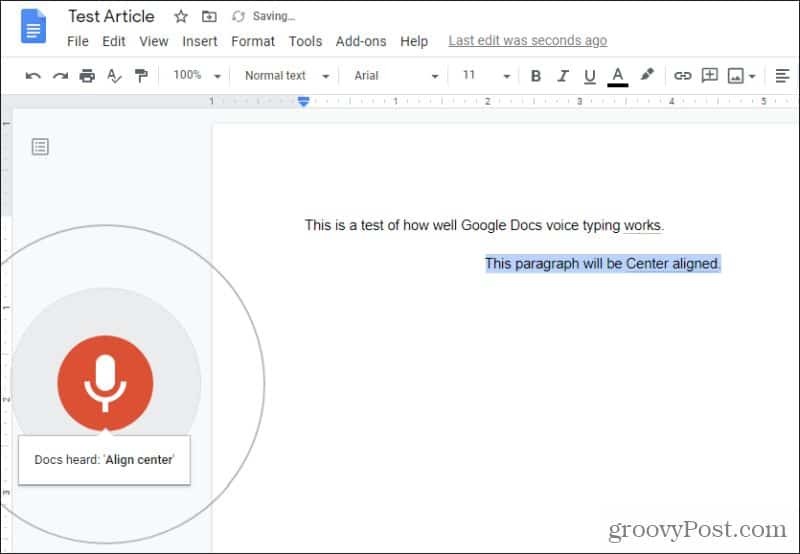
Assicurati di fare una breve pausa dopo i singoli comandi in modo che il motore di digitazione vocale lo riconosca come un comando.
Comandi vocali di formattazione speciali
Esploriamo alcuni altri comandi di formattazione speciali che puoi utilizzare durante la digitazione.
Se vuoi riformattare una frase o una parola, puoi usare lo stesso approccio. Indica a Google Documenti cosa selezionare e come formattarlo.
Ad esempio, se vuoi barrando l'ultima parola hai detto, dì semplicemente "Seleziona l'ultima parola, barrato".
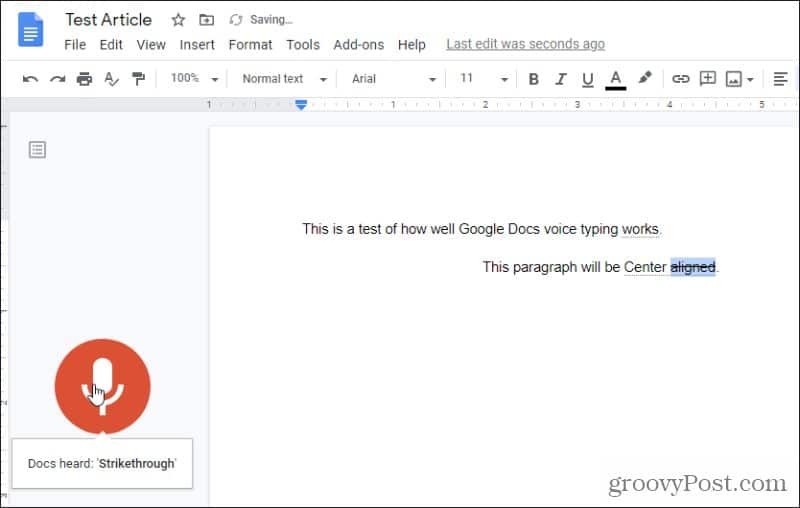
Questi due comandi avvengono rapidamente uno dopo l'altro. L'ultima parola verrà selezionata, quindi verrà applicata la formattazione barrata.
Di seguito sono riportati tutti i comandi speciali che è possibile utilizzare per selezionare il testo durante la dettatura del documento:
- Seleziona tutto / ultimo paragrafo / ultima parola
- Elimina tutto / ultimo paragrafo / ultima parola
Applica la formattazione per ciò che hai selezionato utilizzando uno dei seguenti comandi:
- Allinea al centro / sinistra / destra
- Applicare testo o intestazione normale (da 1 a 6)
- Applica titolo o sottotitolo
- Grassetto / corsivo / corsivo / sottolineato
- Barrato /pedice/superscript
- Diminuisci / aumenta il rientro
- Interlinea doppia / singola o numerata (1-100)
- Diminuisci / aumenta la dimensione del carattere
- Cancella / rimuovi formattazione
- Crea un elenco puntato, seguito da "inserisci punto elenco" o "nuova riga"
- Crea un elenco numerato, seguito da "inserisci punto elenco" o "nuova riga"
Puoi anche rimuovere qualsiasi formattazione che hai applicato selezionando lo stesso testo e dicendo "rimuovi formattazione" o "cancella formattazione".
Anche la creazione di tabelle è facile. Basta usare il comando "inserisci tabella" seguito da comandi per inserire o eliminare colonne e righe. Tuttavia, la digitazione all'interno delle tabelle potrebbe risultare complicata con la tua voce. Potresti trovarti a dover selezionare celle specifiche in cui dettare.
Detta comandi speciali come non comando
Potresti chiederti come puoi effettivamente fare in modo che Google Documenti digiti la parola "barrato" o "nuovo paragrafo" invece di trattarlo come un comando. Anche questo è facile.
Il motivo per cui è necessario mettere in pausa dopo aver emesso un comando è che Google Documenti possa riconoscerlo come un comando. Se continui a digitare, Google Documenti manterrà il testo invece di eseguire il comando.
Nell'esempio riportato di seguito, ho affermato ad alta voce: "Questo è un test per pronunciare parole come barrato allinea al centro e nuovo punto del paragrafo".
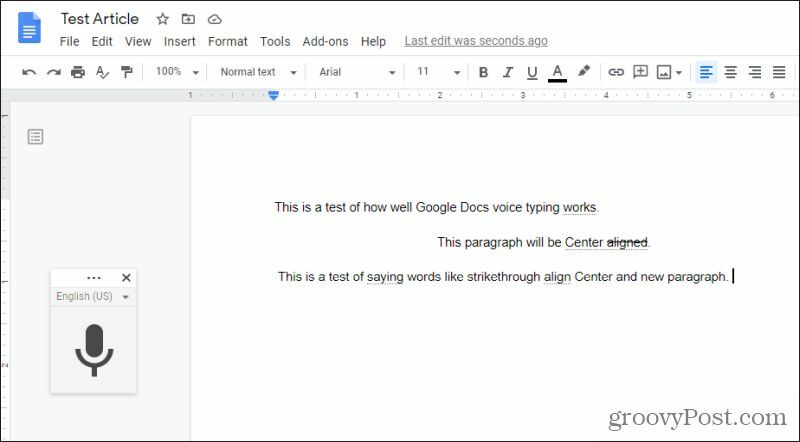
Come puoi vedere, Google Docs ha semplicemente digitato tutte quelle parole, perché ho continuato a parlare fino al comando "punto", dove mi sono fermato.
Lingue di digitazione vocale di Google Documenti
Se non sei un madrelingua inglese, puoi comunque utilizzare la digitazione vocale di Documenti Google. Richiede solo il cambio della lingua.
Puoi farlo selezionando la freccia in basso a destra dell'impostazione predefinita Inglese (USA) impostazione in cima all'icona del microfono.
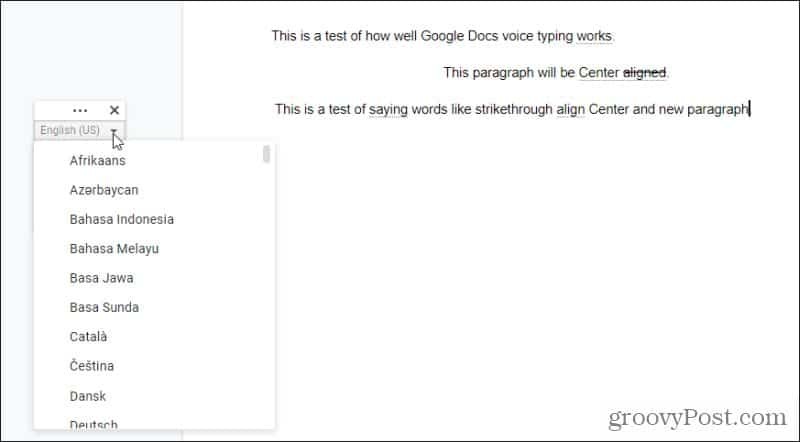
Secondo la nostra stima, ci sono circa 1000 lingue diverse tra cui scegliere nell'elenco. Includono anche una serie di dialetti per molte lingue, come lo spagnolo.
Tuttavia, si applicano le stesse regole. Dovresti sempre parlare lentamente ed enunciare bene le tue parole. Metti in pausa dopo aver impartito i comandi o continua a parlare se desideri semplicemente che Google Documenti pronunci la parola che hai appena detto.
La digitazione vocale di Google Documenti è una funzione molto potente, soprattutto per le persone che parlano in modo più eloquente di quanto digitano. La capacità di dettare la tua scrittura potrebbe effettivamente migliorare la tua scrittura in modo significativo in quel caso. Prova la funzione di digitazione vocale e concediti tutto il tempo per adattarti a questo nuovo modo di scrivere.
